Betulkan Perkhidmatan Windows Defender Ralat 577 gagal bermula pada Windows 11/10
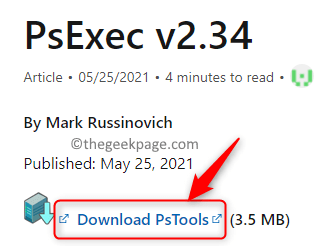
- 4911
- 218
- Daryl Wilderman
Windows Defender adalah perisian keselamatan yang dibina oleh Microsoft untuk melindungi PC Windows anda dari ancaman jahat luaran yang dapat menjangkiti sistem anda menjadikannya tidak dapat digunakan. Ramai pengguna telah melaporkan bahawa mereka melihat Kod Ralat 577 Apabila mereka cuba memulakan perkhidmatan Windows Defender dari aplikasi Perkhidmatan. Sebaik sahaja anda melihat ralat ini, anda tidak dapat membuka Windows Defender. Mesej ralat yang dipaparkan adalah seperti di bawah:
"Windows tidak dapat memulakan perkhidmatan Antivirus Windows Defender di komputer tempatan.
Ralat 577: Windows tidak dapat mengesahkan tandatangan digital untuk fail ini. Perubahan perkakasan atau perisian baru -baru ini mungkin telah memasang fail yang ditandatangani secara tidak betul atau rosak, atau mungkin perisian berniat jahat dari sumber yang tidak diketahui."
Kemungkinan penyebab kesilapan ini:
- Perisian antivirus pihak ketiga mengganggu perkhidmatan pertahanan
- Penyertaan pendaftaran yang buruk
Baca artikel ini untuk mencari perbaikan yang dapat membantu anda mengatasi ralat ini di PC anda.
Isi kandungan
- Betulkan 1 - Ubah suai penyertaan pendaftaran untuk pertahanan Windows
- Betulkan 2 - Edit Dasar Kumpulan
- Betulkan 3 - Nyahpasang perisian antivirus pihak ketiga
Betulkan 1 - Ubah suai penyertaan pendaftaran untuk pertahanan Windows
Untuk membuat perubahan pada beberapa kunci yang dilindungi, anda perlu membuka pendaftaran menggunakan Psexec proses yang merupakan sebahagian daripada microsoft sysinternals.
1. Klik pada ini pautan untuk muat turun Psexec Dari halaman Muat turun Microsoft Sysinternals.
2. Pada halaman muat turun ini, klik pada pautan Muat turun PSTools.
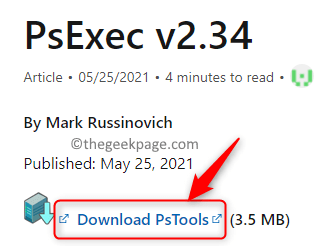
3. Setelah muat turun selesai, Klik kanan pada zip fail dan klik pada Ekstrak semua.
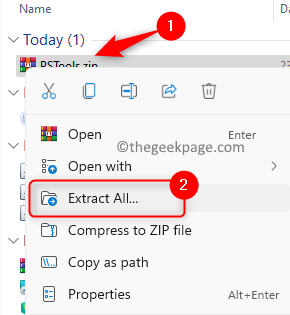
4. Klik pada Semak imbas dan pilih mana -mana lokasi untuk menyimpan ini, seperti E: \ psexectools. Kemudian, klik pada Ekstrak.
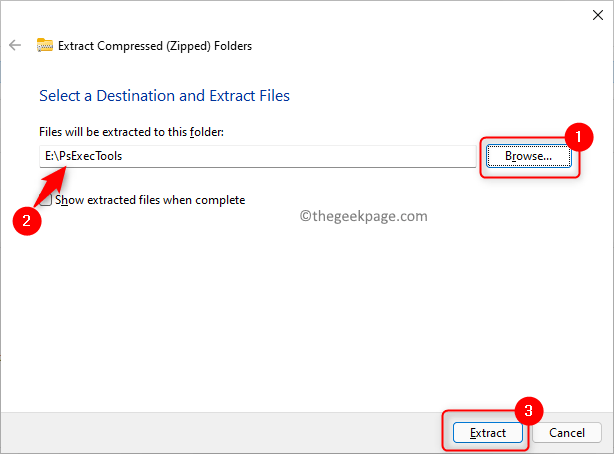
5. Sekarang buka Jalankan dialog menggunakan Tingkap dan R Kunci.
6. Jenis cmd dan tekan Ctrl + Shift + Enter untuk membuka Arahan prompt sebagai pentadbir.
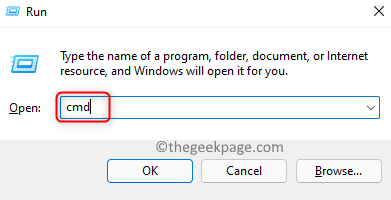
7. Dalam arahan arahan, jalankan arahan di bawah.
E: \ psexectools \ psexec.EXE -SID C: \ Windows \ Regedit.exe
Catatan: Bahagian pertama arahan, iaitu (e: \ psexectools \ psexec.exe) adalah lokasi di mana anda telah mengekstrak fail zip yang dimuat turun.
Sila ganti dengan jalan psexec anda.exe
8. Klik pada Bersetuju Apabila anda melihat Perjanjian Lesen PSEXEC tetingkap.
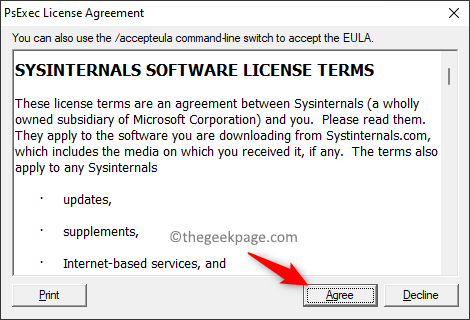
8. Ini membuka editor pendaftaran di bawah sistem tempatan supaya penyertaan dapat diubah suai.
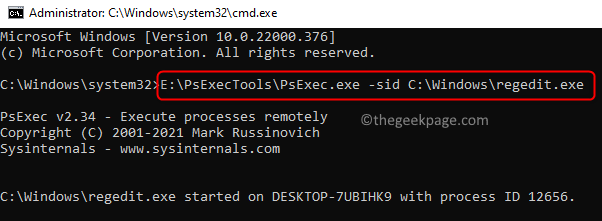
9. Navigasi ke lokasi yang disebutkan di bawah atau salin dan tampalkannya di bar navigasi pendaftaran.
HKEY_LOCAL_MACHINE \ Software \ Policies \ Microsoft \ Windows Defender
10. Sekarang di sebelah kanan, cari DisableAntivirus dan DisableAnTispyware.
11. Padam Kedua -duanya.
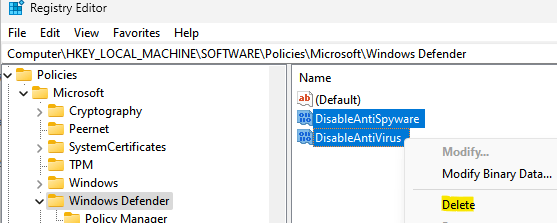
13. Keluar dari pendaftaran.
14. Mula semula PC anda dan periksa sama ada masalahnya diselesaikan.
Betulkan 2 - Edit Dasar Kumpulan
1. Tekan Tingkap + R untuk membuka Jalankan.
2. Jenis gpedit.MSC untuk membuka Editor Dasar Kumpulan Tempatan.
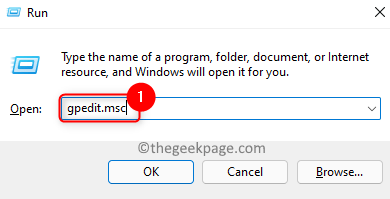
3. Navigasi melalui folder yang disebutkan di bawah:
Konfigurasi Komputer -> Templat Pentadbiran -> Komponen Windows
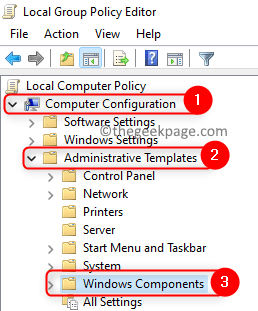
4. Cari dan pilih folder Microsoft Defender Antivirus dalam Komponen Windows.
5. Di sebelah kanan, Klik dua kali pada tetapan yang dinamakan Matikan Antivirus Pertahanan Microsoft.
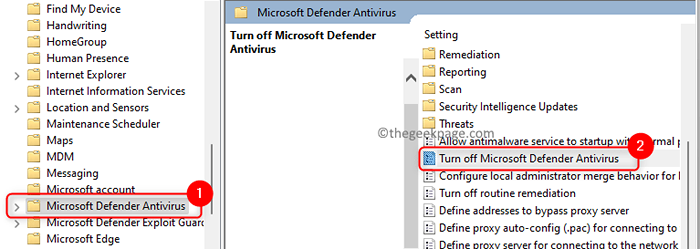
6. Di tetingkap yang dibuka, pilih pilihan Kurang upaya.
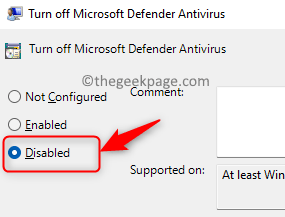
7. Klik pada Memohon Dan kemudian okey Untuk menyelamatkan perubahan.
8. Keluar dari editor dan periksa apakah masalahnya diperbaiki.
Betulkan 3 - Nyahpasang perisian antivirus pihak ketiga
Ramai pengguna mendapati bahawa kehadiran antivirus pihak ketiga dalam sistem mereka boleh menyebabkan masalah ini dengan Windows Defender. Disarankan sama ada melumpuhkan antivirus atau menyahpasangnya sepenuhnya dari sistem anda.
1. Pegang sahaja Tingkap dan r Kekunci untuk dibuka Jalankan.
2. Jenis MS-SETTINGS: AppsFeatures untuk membuka Apl & Ciri.
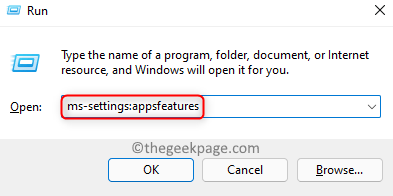
3. Di dalam Senarai aplikasi, cari Antivirus pihak ketiga permohonan.
4. Klik pada Tiga titik menegak dikaitkan dengan permohonan dan pilih Nyahpasang.
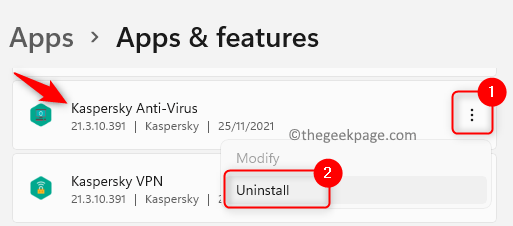
5. Sahkan proses pemotongan dengan mengklik pada Nyahpasang butang.
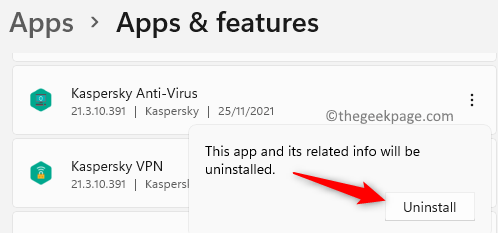
6. Tunggu proses selesai.
7. Mula semula Sistem anda dan periksa sama ada Windows Defender berfungsi.
Itu sahaja!!
Kami harap anda dapat menyelesaikan ralat 577 yang dihadapi semasa membuka Windows Defender. Komen dan beritahu kami bahawa penetapan yang berfungsi untuk anda.
- « Cara Memperbaiki Kelewatan Audio Bluetooth di Windows 11 [Selesai]
- Betulkan peranti audio dilumpuhkan di Windows 11/10 »

